Printre alte servicii, Google a introdus un serviciu simplu și puternic de gestionare a fotografiilor digitale numit Google Photos. Oferă un mod ușor și gratuit de stocare și organizare a fotografiilor pe cloud. Nu se poate obține un randament maxim de la un instrument sau serviciu până când nu știe despre toate caracteristicile cheie. Pentru a obține un beneficiu maxim de la Google Foto, am completat 12 caracteristici pe care ar trebui să le cunoască fiecare utilizator Google Photos. Dacă cunoașteți o caracteristică interesantă ratată în postare, vă rugăm să o menționați în comentarii. Puteți obține Google Photos pentru Android, iOS cu o prezență pe web aici .
Notă: Google Photos pentru Android este compatibil cu Android 4.0 sau deasupra în timp ce Google Photos pentru iOS este compatibil cu iOS 8.1 sau o versiune ulterioară.
1. Încărcați fotografii și videoclipuri prin glisare și fixare
Dacă https://photos.google.com este pe bara de adresa de dumneavoastră fila browser web, puteți încărca pur și simplu un număr de fotografii sau videoclipuri de târând și scăpând le în filă.
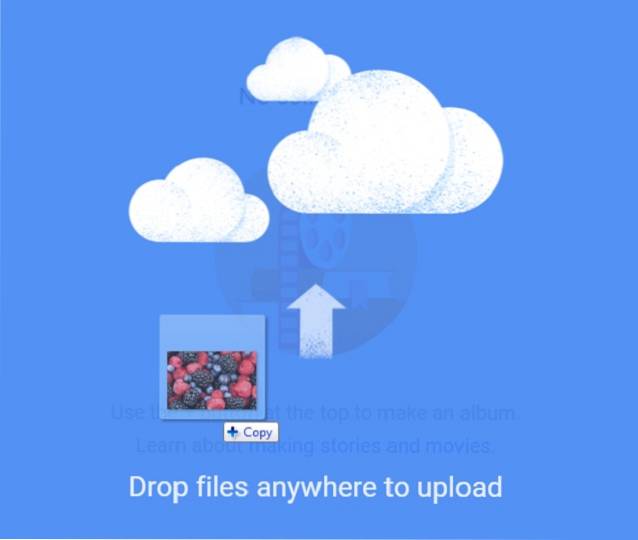
Aceeași acțiune ar putea fi făcută cu un dosar de imagini sau videoclipuri de asemenea.
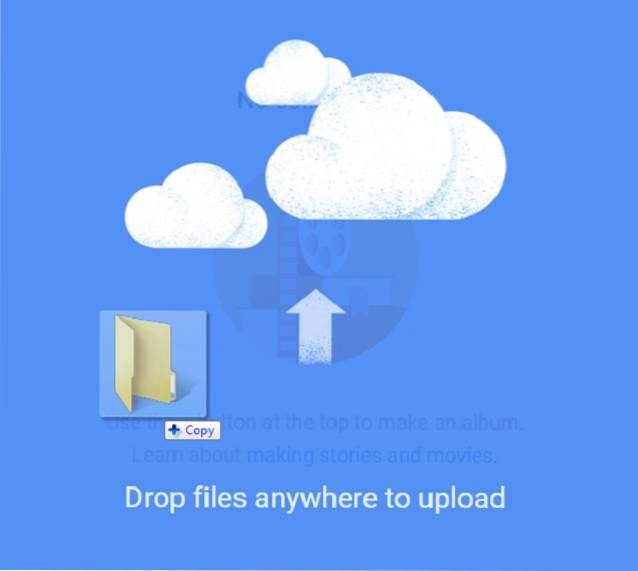
Alternativ, puteți încărcați fotografii sau videoclipuri făcând clic pe buton nor lângă bara de căutare.

Poti de asemenea auto-sincronizare aplicații desktop și mobile pentru a încărca fotografii.
2. Opțiunea de încărcare a dimensiunii
Odata ce tu încărcați o fotografie sau un videoclip prin drag and drop, A fereastra pop-up vă va cere să selectați o opțiune pentru Dimensiunea încărcării.
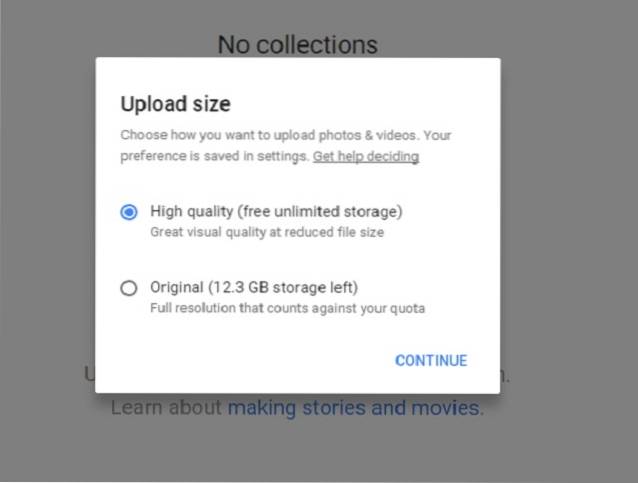
În mod implicit, Calitate superioară opțiune este selectat pentru a încărca fotografii (până la 16 MP) sau videoclipuri (până la 1080p) cu spațiu de stocare gratuit nelimitat, reducând în același timp dimensiunea fișierului. De asemenea, puteți selecta Opțiune originală pentru a încărca imagini sau videoclipuri cu dimensiunea originală și rezoluție completă. Spațiul de stocare limitat de 15 GB este un dezavantaj al acestei opțiuni. Puteți achiziționa mai mult spațiu începând cu 100 GB la 1,99 USD / lună până la 30 TB la 299,99 USD / lună.
Clic CONTINUA pentru a finaliza procesul de încărcare.
3. Opțiunea de căutare inteligentă a fotografiilor
Google a lansat o opțiune de căutare inteligentă în Google Foto. Poti căutați fotografii prin cuvinte cheie de exemplu, mâncare pe care o mâncați într-o fotografie, locație sau orice alt obiect proeminent dintr-o fotografie. Dar cel mai interesant lucru este căutarea fotografiilor prin recunoașterea feței. Dacă utilizați Google Photos pe desktop / laptop, puteți vedea bara de căutare în partea de sus. În telefonul mobil, faceți clic pe pictograma lupă circulară albastră și veți ajunge la ecranul de căutare.
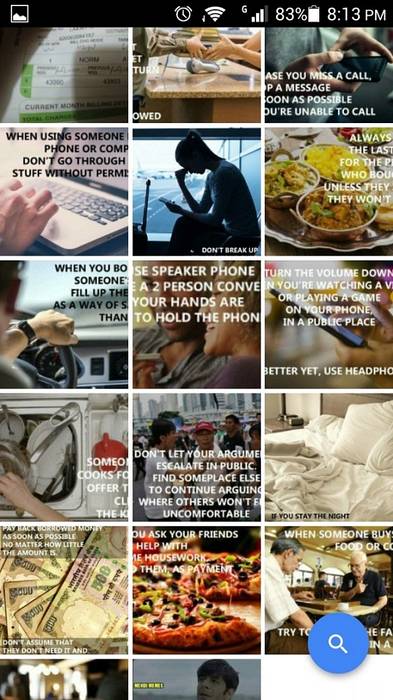
Vă va arăta cele mai frecvente șase fețe din albumele tale foto. Atingeți oricare dintre aceste fețe și va returna aproape toate fotografiile care conțin acea față anume. Dacă doriți să adăugați mai multe fețe, atingeți Mai mult Alături de oameni.
Notă: Căutarea prin recunoaștere facială este disponibilă în țări limitate. Dacă nu este disponibil în țara dvs., puteți utiliza oricare dintre serviciile VPN disponibile și le puteți accesa.
Deruleaza in jos pe același ecran și veți vedea un lista locatiilor unde ați captat aceste fotografii chiar dacă serviciul de raportare a locației este dezactivat. Conform Google, tehnologia lor este capabilă identifică repere geografice celebre în fotografiile tale și adnota aceste fotografii cu locația corespunzătoare automat.
Pentru a vedea magia funcție de căutare puternică, Am încărcat câteva fotografii.
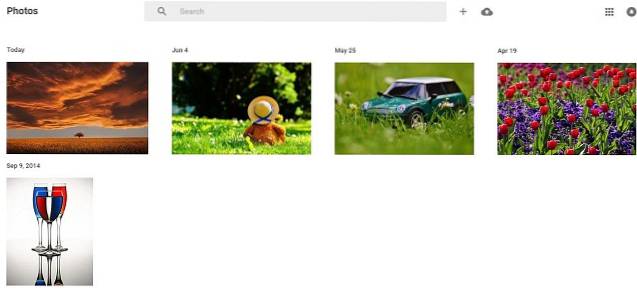
Rezultatele căutării vor returna o fotografie de sticlă dacă scriu și caut sticlă în bara de căutare.
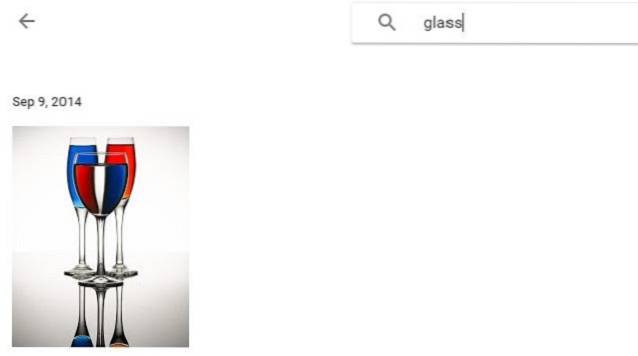
Am tastat flori în bara de căutare pentru a căuta fotografia florilor.
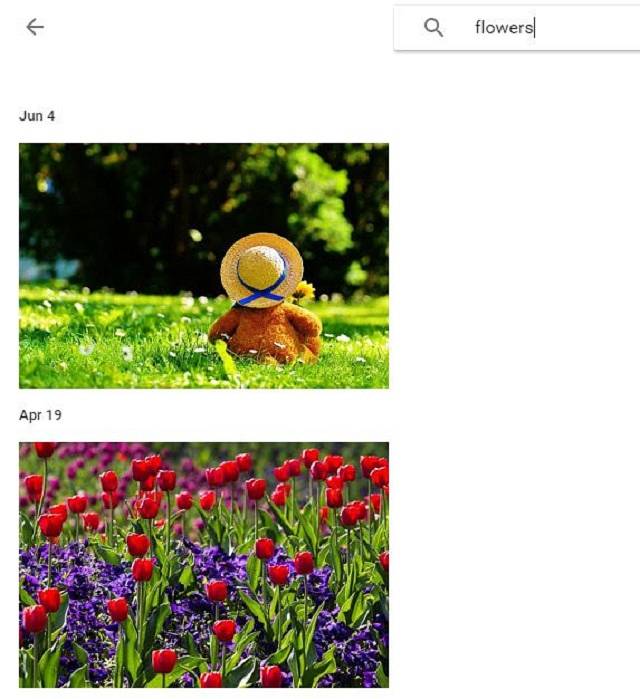
De asemenea, puteți căuta în Google Photos prin intermediul nume de culori diferite care sunt proeminente într-o fotografie.
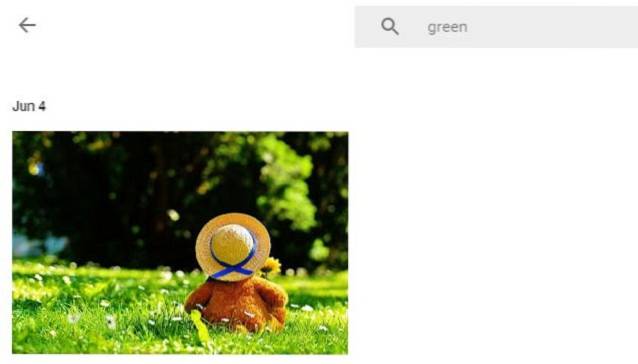
Cu toate acestea, precizia în căutarea fotografiilor este încă o problemă. Am putut găsi rezultate pentru culoarea verde numai în timp ce rezultatele căutării pentru alte culori erau goale. Google trebuie să fie conștient de această problemă, iar îmbunătățirea opțiunii de căutare ar putea fi asistată în curând.
4. Opțiuni de vizualizare fotografie
Dacă utilizați Google Photos pe mobil, în mod implicit, în Daily View, toate fotografiile dvs. sunt aranjate într-o grilă de miniaturi de dimensiuni medii.
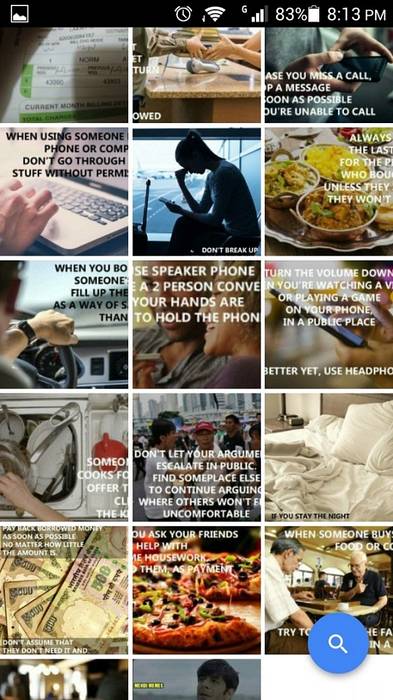
Puteți trece cu ușurință la Vedere confortabilă afișarea unei vizualizări mai mari a imaginilor prin ciupirea către exterior.

În cele din urmă, dacă doriți să vedeți mai multe imagini simultan pe ecranul mobilului, ciupiți-l spre interior pentru a porni Compact vedere. Cu un simplu act de ciupire spre interior, se pot vedea fotografii, zile, luni și ani.
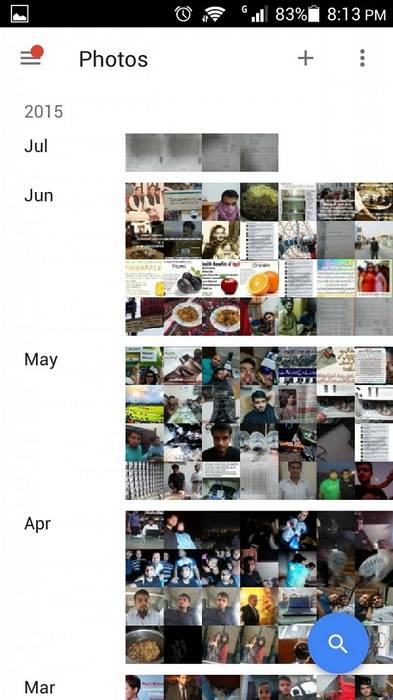
5. Duplicarea eliminată pentru a economisi spațiu pe unitate
Dacă aveți o colecție foarte mare de fotografii și ați încărcat o fotografie care există deja, atunci Google Photos va păstra o singură copie în timp ce va elimina duplicarea. Această caracteristică ar putea fi foarte utilă dacă încărcați fotografii prin opțiunea Original, unde dimensiunea de stocare este limitată.
6. Colecții pentru realizarea de albume, povești și filme
Colecțiile oferă utilizatorilor o modalitate ușoară de a crea albume, povești și filme cu câteva clicuri. Găsiți și faceți clic pe opțiunea Colecție din partea stângă sus a Google Foto.

Selectați cu ce tip de colecție doriți să începeți.
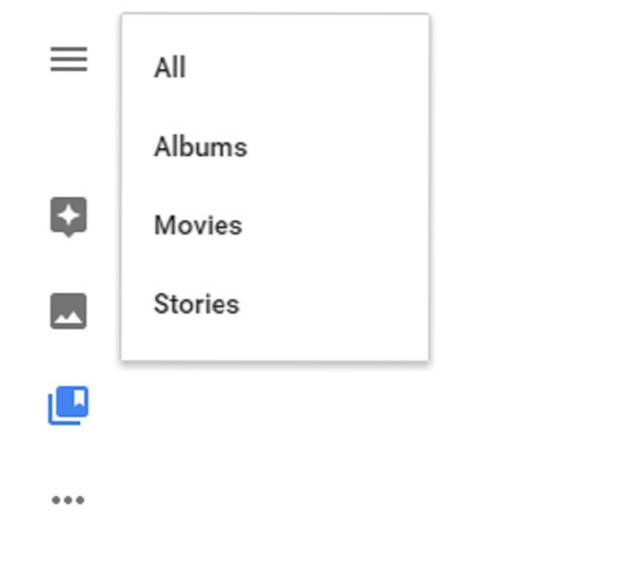
Nu vă faceți griji dacă sunteți nou în Google Photos și nu știți cum să începeți să creați o poveste sau un film. Click pe realizarea de povești și filme și un ghid pas cu pas va apărea pentru a vă ajuta.
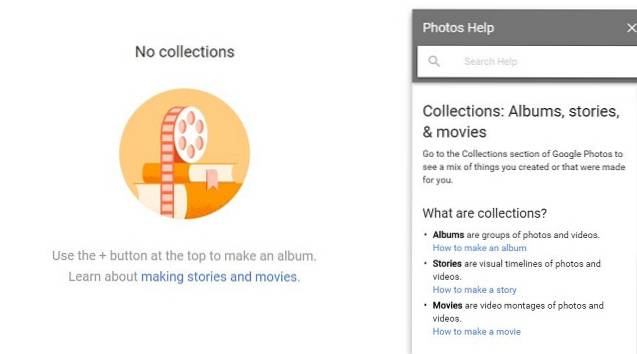
7. Asistent Google Photos
Asistentul este una dintre funcțiile puternice oferite de Google Photos. Obiectivul principal al Asistentului Google Photos este să vă ajute să rămâneți organizat cu fotografiile, sugerând în același timp lucruri noi care apar ca carduri. Puteți vedea Google Photos Assistant dând clic pe butonul Hamburger din partea stângă sus.
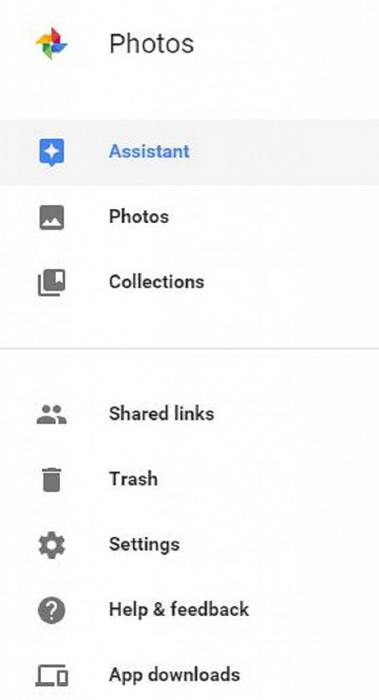
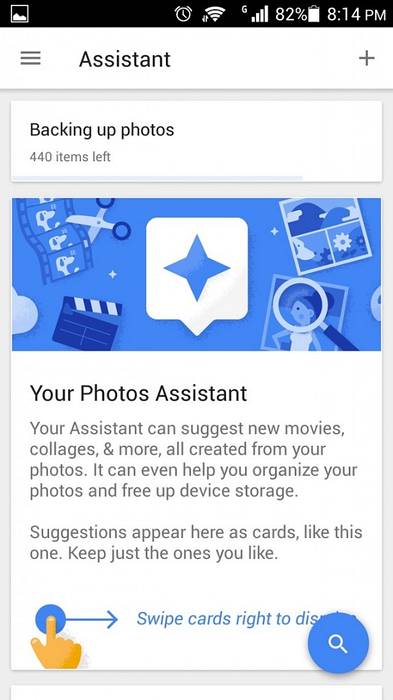
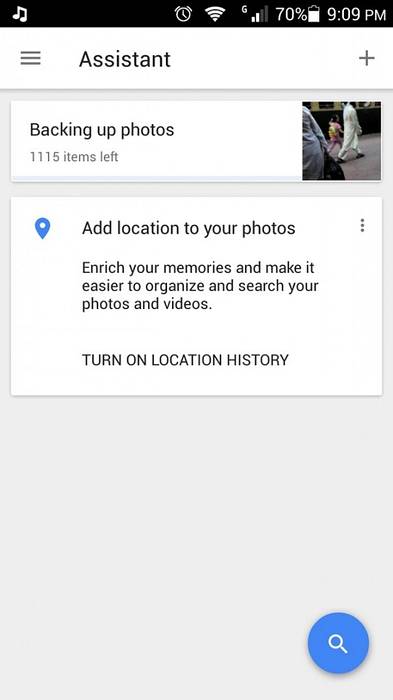
Poate face multe alte lucruri pentru tine automat. De exemplu, vă poate inspecta fotografiile pentru similitudini pe baza diferiților factori, le poate compila împreună și vă poate sugera dacă salvați sau nu compilația. Dacă acest lucru nu este suficient, vă poate ajuta în continuare să eliberați spațiu pe spațiul de stocare local atunci când vă epuizați. De exemplu, vă poate sugera să ștergeți fotografiile prea vechi și stocate și în cloud.
8. Editor foto încorporat
Google Photos a venit cu un mod simplu, dar decent editor foto încorporat asta ar putea fi mai mult decât suficient pentru mulți oameni. Selectați o fotografie și faceți clic pe Pictogramă creion în partea dreaptă sus pentru a începe editarea. Pentru a edita o fotografie pe telefonul mobil, puteți vedea opțiunea de editare chiar sub imagine.

Editor Google Foto este echipat cu un număr de filtre de imagine, a decupa și roti, reglabil Lumina, Culoare, Pop și Vinietă Opțiuni.
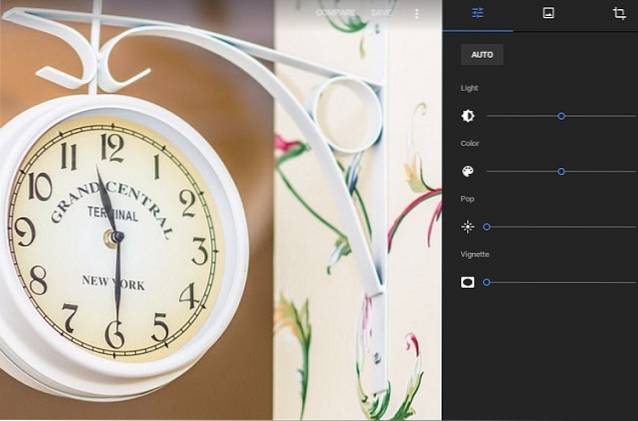
Dacă sunteți interesat să vedeți diferența dintre fotografia originală și cea de editare, faceți clic pe COMPARAŢIE opțiune pentru a vedea comparația instantaneu.
9. Selectare ușoară și rapidă a fotografiilor
Dacă utilizați Google Photos pe web, pentru a selecta un lot de fotografii ține Tasta Shift și faceți clic pe pictograma Round Check Mark din 1Sf imagine în lot și apoi faceți clic pe pictograma rotunjită a ultimei imagini din lot. Acesta va selecta automat toate fotografiile dintre prima și ultima fotografie verificată în timp ce vă economisiți timpul.
Click pe Pictogramă bifă rotundă de fotografii pentru a le selecta la întâmplare.
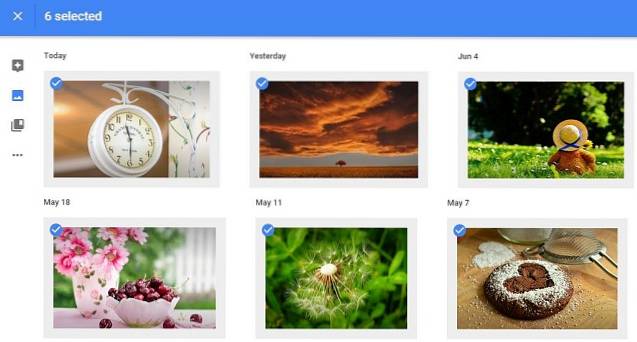
Selectarea fotografiilor pe mobil este într-adevăr rapid și ușor. Păstrați și țineți degetul pe o fotografie și apoi mutați degetul pe toate fotografiile pe care doriți să le selectați, bravo; aici este grupul dvs. selectat de fotografii.
10. Integrare ușoară a Google Drive
În acest moment, dacă chiar ai început să îți placă Serviciul Google Foto și sunteți interesat să încărcați toate fotografiile și videoclipurile dvs. nu numai de pe telefon și laptop, ci și de pe Google Drive atunci poți să o iei cu ușurință.
Faceți clic pe stânga sus Butonul Hamburger> Setări> Activați butonul Toggle.


11. Partajare instantanee a fotografiilor
Google Photo permite partajarea instantanee a fotografiilor pe rețelele sociale populare precum Facebook, Twitter sau Google+. Faceți clic pe butonul Partajare și alegeți opțiunea cu care doriți să mergeți.
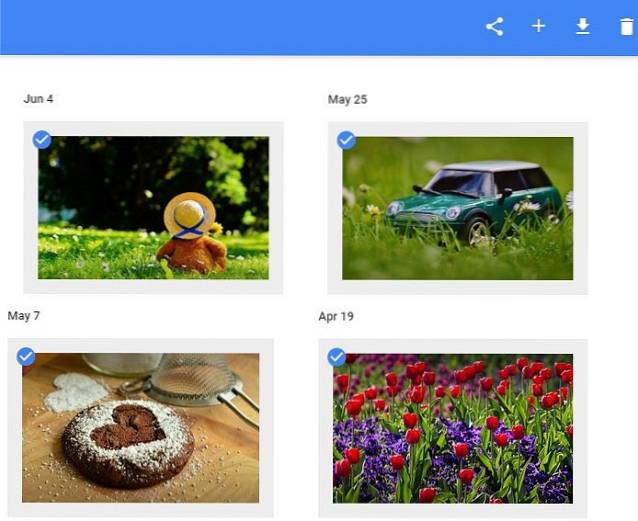
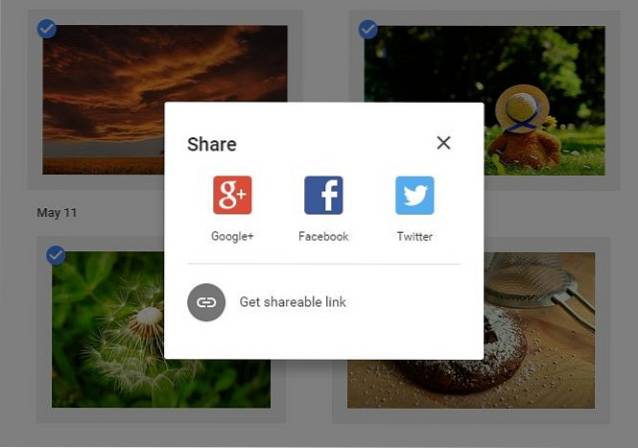
Ce se întâmplă dacă cineva nu se află la oricare dintre aceste rețele sociale, Google Photos poate genera un link de căutare care poate fi partajat cu alții pentru a vedea și descărca selecția de fotografii la rezoluție completă, indiferent dacă este conectat sau nu la Google. Click pe Obțineți un link care poate fi distribuit pentru a genera linkul pe care îl puteți partaja prin simpla copiere și lipire.
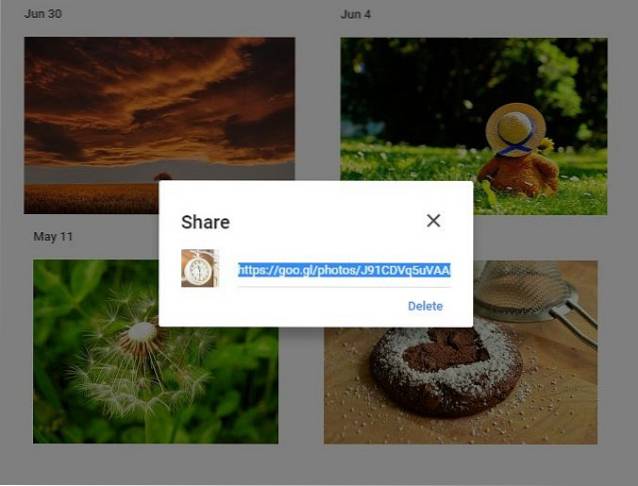
Mai târziu, dacă decideți că nimeni nu ar trebui să poată deschide linkul partajat, atunci puteți revoca accesul. Click pe Buton Hamburger> Linkuri partajate> Ștergere link.
12. Compresia automată a fotografiilor
Mai degrabă decât să dai un opțiune explicită, Google Photos se comprimă toate imaginile încărcate implicit. Puteți asista la caracteristică singur. Încărcați o fotografie în Google Foto folosind Opțiune de înaltă calitate și apoi descărcați-l. Puteți vedea că dimensiunea fotografiei descărcate este mult mai mică decât cea originală.
VEZI ȘI: 14 sfaturi și trucuri interesante pentru Instagram
Concluzie
caracteristică uimitoare de căutare și încărcare nelimitată de imagini și videoclipuri întoarce Google Photos o aplicație excelentă pe care o aveți fie pe desktop, fie pe telefonul mobil. Asistent Google Photos inteligent ar fi foarte util pentru utilizatori să organizeze fotografii și editare simplă și funcție de partajare face Google Photos o aplicație foarte ușor de utilizat. Înțelegerea acestor caracteristici va ajuta un utilizator să scoată maxim din această aplicație.
 Gadgetshowto
Gadgetshowto



